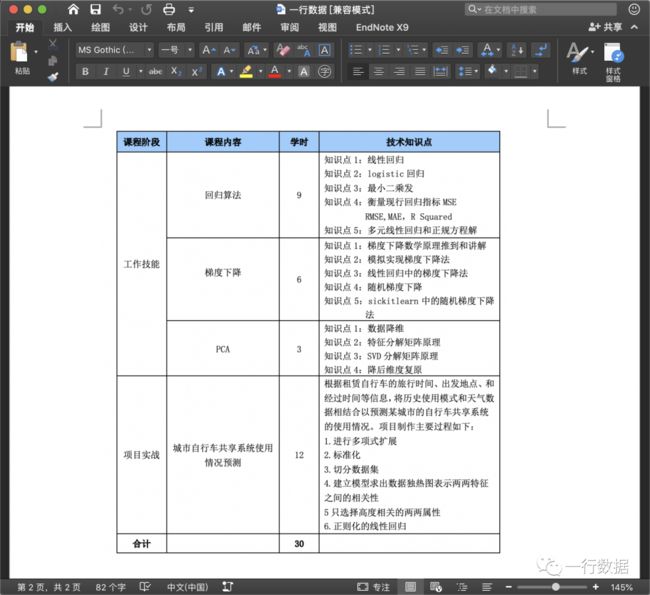学会Python自动制作Word,将看到一个5天4位数的赚钱机会
↑ 点击上方 “一行数据” 关注 + 星标 ~
每周送书,绝不错过
![]()
接单
周二推了一篇Python编辑ppt的文章,行哥告诉读者学会重复处理PPT接单兼职更加高效。因为Python是一种生产工具,掌握生产工具后就应该拿去尝试赚钱。
本文行哥给读者系统介绍下Python如何来编辑word同时介绍一个5天4位数工资的兼职

1. 安装python-docx
使用pip命令即可下载python-docx模块
pip install python-docx
pip install -i https://pypi.tuna.tsinghua.edu.cn/simple python-docx
2.新建Word
从docx模块里导入Document便可以新建一个word文档,当然这个word文档打开啥也没有
# 导入库
from docx import Document
# 新建空白文档
doc1 = Document()
# 保存文件
doc1.save('一行数据.docx')

2.设置标题
使用实例化对象的add_heading函数可以在word里增加一个标题,函数里的两个参数分别为标题内容和标题等级
# 新增文档标题
doc1.add_heading('今天行哥朋友圈发了个四位数的兼职',0)
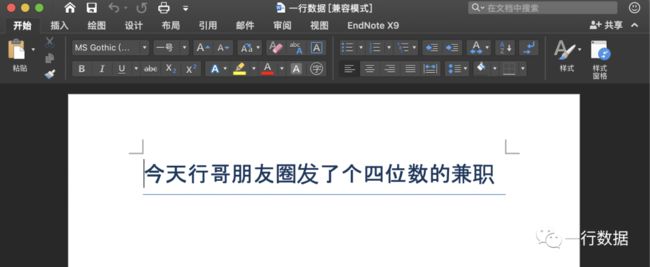
3.设置章节段落
使用实例化对象的add_heading函数和add_paragraph函数可以分别在文档中插入标题和段落。掌握此功能后,行哥之前分享的Python自动生成5000字文章案例将更加完善
# 创建一级标题
doc1.add_heading('兼职内容',1)
# 创建段落描述
doc1.add_paragraph('招聘线上python讲师')
# 创建一级标题
doc1.add_heading('工资',1)
# 创建段落描述
doc1.add_paragraph('2850包税')
# 创建二级标题
doc1.add_heading('有课件',2)
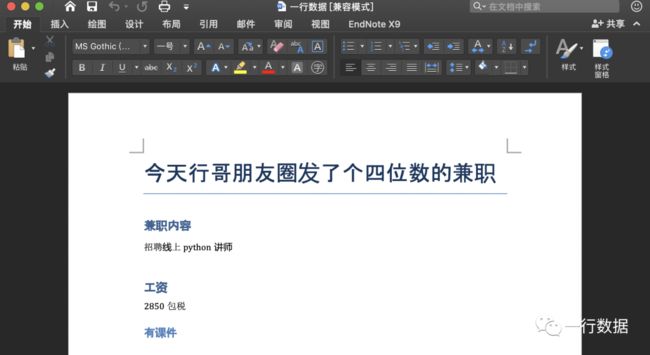
4.字体和引用
字体大小、类型、粗细、下划线和颜色都可以使用对应的参数来设置,设置前需要导入对应的模块
from docx.shared import Pt
from docx.oxml.ns import qn
from docx.shared import RGBColor
# 在文中新增段落,在段落里增加文字
run = doc1.add_paragraph('').add_run('6月15-19号,上课时间是9:00-12:00,14:00-17:00')
# 设置大小
run.font.size = Pt(20)
# 设置字体
run.font.name='楷体'
r = run._element
r.rPr.rFonts.set(qn('w:eastAsia'), '楷体')
# 设置加粗
run.bold = True
# 设置下划线
run.underline=True
# 设置颜色
run.font.color.rgb = RGBColor(0x00, 0x00, 0xA0)
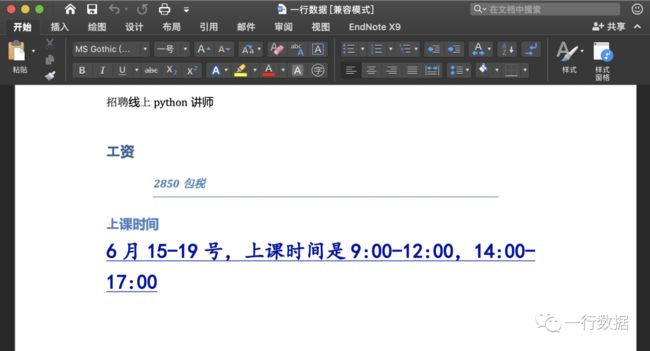
5.项目列表
对于项目列表,可以在添加段落的时候增加style参数('List Number'表示是有序列表,'List Bullet'表示无序列表)
doc1.add_paragraph('上课内容:')
# 增加有序列表
doc1.add_paragraph('回归算法', style='List Number')
doc1.add_paragraph('梯度下降', style='List Number')
doc1.add_paragraph('PCA', style='List Number')
doc1.add_paragraph('城市自行车共享系统使用情况预测', style='List Number')
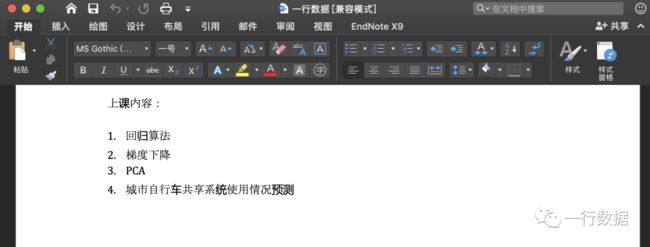
6.图片和表格
如果想插入图片,可以直接使用实例化对象的add_picture函数来实现,需要通过Inches模块来设置图片的大小
doc1.add_picture('lesson.jpg', width=Inches(5.5))
使用实例化对象的add_table函数可以插入一个表头,需要通过Inches模块来设置图片的大小
doc1.add_heading('表格',2)
# 增加表格,这是表格头
table = doc1.add_table(rows=1, cols=3)
hdr_cells = table.rows[0].cells
hdr_cells[0].text = '序号'
hdr_cells[1].text = '项目'
hdr_cells[2].text = '内容'
# 这是表格数据
records = (
(1, '工资', '包税'),
(2, '兼职内容', 'Python线上讲师'),
(3, '时间', '6月15-19号,上课时间是9:00-12:00,14:00-17:00'),
(4, '讲课内容', '太长了,看上图'),
(5, '要求', '技术过硬,有讲课经验的把简历发给行哥;点过在看的读者要求放宽'),
)
# 遍历数据并展示
for id, name, work in records:
row_cells = table.add_row().cells
row_cells[0].text = str(id)
row_cells[1].text = name
row_cells[2].text = work9

7.读取word
在实例化Document时写入已经存在的word文件地址,表示打开该word文件,再使用循环迭代可以将word文档里的所有内容打印输出
from docx import Document
# 打开文档1
doc1 = Document('一行数据.docx')
# 读取每段内容
pl = [ paragraph.text for paragraph in doc1.paragraphs]
print('###### 输出word1文章内容')
# 输出读取到的内容
for i in pl:
print(i)
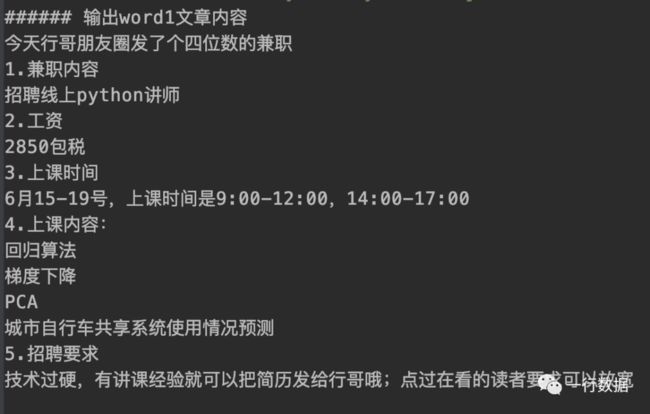
行哥说两句
Python只是一个生产工具,想赚钱除了掌握生产工具还需要生产资料的帮助,行哥非常愿意给大家持续的分享生产资料。
对于已经掌握生产工具(Python)的可以来给行哥投个简历,5天赚个switch,它香不香。最后凡是给行哥点过赞的读者,未来兼职要求都可以放低哈。
行哥的每周送书计划可以点击下往期推荐了解了解,明天评论区将公布本周抽中的两位读者名单来进行送书
——— / 往期精选 / ————
![]()
![]()
后台回复「进群」可以加入我们的社群哦~
![]()